Πώς να καθορίσει το Apple Music App Crashing στο iOS 12 / 11.4 / 11.3 / 11.2 / 11
Περίληψη: Αυτή η ανάρτηση στοχεύει να καθορίσει την Apple app μουσική συντρίβοντας,η εφαρμογή μουσικής σε μαύρη οθόνη ή δεν θα ανοίξει μετά την ενημέρωση του iOS 12 / 11.4 / 11.3 / 11.2 / 11.1 / 11. Εάν εκτελείτε σε ένα από αυτά τα σφάλματα εφαρμογών μουσικής στο iOS 11 και το iOS 12 iPhone / iPad, διαβάστε και επιβεβαιώστε το.

Συνοδεύεται από την αυξανόμενη διανομή του iOS11, αναφέρθηκαν όλο και περισσότερα προβλήματα. Η Apple app μουσικής που δεν λειτουργεί είναι ένα από τα προβλήματα που πλήττουν αρκετούς χρήστες iPhone / iPad. Μερικές φορές η εφαρμογή μουσικής Apple άρχισε να καταρρέει από την ενημέρωση στο iOS 12 / 11.4 / 11.3 / 11.2 / 11.1 / 11. σε άλλες περιπτώσεις η εφαρμογή μουσικής κλείνει αμέσως μετά το άνοιγμα. Αν η εφαρμογή μουσικής συντρίβεται στο iPhone X / 8/7 / 6s / 6 / 5s με iOS 12/11, οι 6 επιδιορθώσεις που πρόκειται να επεξεργαστούμε στο επόμενο μέρος πρέπει να βοηθήσουν.
6 τρόποι για να επιδιορθώσετε την εφαρμογή μουσικής συνεχίζει να συντρίβεται στο iPhone / iPad με iOS 12/11
Way 1. Hart επαναφέρετε το iPhone / iPad σας
Μια απλή επανεκκίνηση είναι σπάνια χρήσιμη για να διορθώσετε τη συντριβή της εφαρμογής μουσικής. Ως εκ τούτου, θα σας προτείνω να εκτελέσετε μια σκληρή επανεκκίνηση.
iPhone 7 ή νωρίτερα:
Πιέστε και κρατήστε πατημένο το πλήκτρο Sleep / Wake και το κουμπί Home (κουμπί Volume Down για iPhone 7 και 7 Plus) ταυτόχρονα μέχρι να εμφανιστεί το λογότυπο της Apple.
iPhone X ή iPhone 8/8 Plus:
Πατήστε και απελευθερώστε το κουμπί Μείωση έντασης ήχου και στη συνέχεια το κουμπί αύξησης της έντασης ήχου. Κρατήστε πατημένο το κουμπί Side έως ότου εμφανιστεί το λογότυπο της Apple.

Τρόπος 2. Απεγκατάσταση και επανεγκατάσταση εφαρμογής μουσικής
Η επανεγκατάσταση της εφαρμογής μουσικής αξίζει να προσπαθήσουμε να διορθώσουμε την εφαρμογή μουσικής iOS 11 και iOS 12 που δεν λειτουργεί στο iPhone.
- Αγγίξτε το εικονίδιο εφαρμογής μουσικής και κρατήστε το μέχρι να εμφανιστεί ένα "Χ" στην επάνω αριστερή γωνία. Πατήστε "X" και κάντε κλικ στο κουμπί Διαγραφή στο παράθυρο επιβεβαίωσης για την κατάργηση της εφαρμογής.
- Μεταβείτε στο App Store και κατεβάστε την εφαρμογή μουσικής.
Τρόπος 3. Εκκαθάριση μνήμης στο iPhone στο iOS 12/11
Αν υπάρχουν τόνοι τραγουδιών, βίντεο ή εφαρμογώντο iPhone ή το iPad σας, θα σας προτείνω να ελέγξετε την αποθήκευση της συσκευής σας. Αν το iPhone σας δεν διαθέτει χώρο αποθήκευσης, αυτό θα μπορούσε να προκαλέσει διακοπή ή αδυναμία ανοίγματος της εφαρμογής.
Μπορείτε να μεταβείτε στις Ρυθμίσεις> Γενικά> Αποθήκευση & iCloud Χρήση> Διαχείριση αποθήκευσης για να ελέγξετε το χρησιμοποιούμενο και διαθέσιμο αποθηκευτικό χώρο στη συσκευή σας.
Εάν το iPhone σας εξαντλείται, μπορείτε να διαγράψετε τη μνήμη του iOS 11/12 για να απαιτήσετε κάποια αποθήκευση.
Διαδρομή 4. Απενεργοποιήστε το Wi-Fi ή επαναφέρετε τις ρυθμίσεις δικτύου
Ορισμένοι χρήστες του iPhone 7 / 6s δήλωσαν ότι έχουν καθορίσει τοΠρόβλημα με το crash μουσικής της Apple απενεργοποιώντας το Wi-Fi στο iPhone, παρόλο που είναι δύσκολο να καταλάβουμε γιατί το δίκτυο Wi-Fi έχει προκαλέσει τη δυσλειτουργία της μουσικής της Apple. Τέλος πάντων, μπορείτε να δοκιμάσετε αυτές τις συμβουλές μία προς μία για να δείτε αν είναι ωφέλιμο να σταματήσει να λειτουργεί η εφαρμογή μουσικής μετά την ενημέρωση του iOS 11 ή του iOS 12.
- Απενεργοποιήστε το δίκτυο Wi-Fi στο iPhone σας.
- Δοκιμάστε ένα διαφορετικό δίκτυο Wi-Fi για να δείτε εάν η εφαρμογή μουσικής λειτουργεί καλά.
- Εάν εξακολουθεί να συντρίβει σε άλλο δίκτυο Wi-Fi, δοκιμάστε να επαναφέρετε τις ρυθμίσεις δικτύου: Μεταβείτε στις Ρυθμίσεις> Γενικές> Επαναφορά> Επαναφορά ρυθμίσεων δικτύου.
Τρόπος 5. Ανακτήστε το σύστημα iOS 11 για να διορθώσετε την εφαρμογή μουσικής συνεχίζει να συντρίβεται στο iOS 11/12
Αν καμία από τις παραπάνω λύσεις δεν σας βοηθήσει να διορθώσετε τοσυντρίβοντας με τη μουσική της Apple στο iOS 11 iPhone / iPad, θα μπορούσε να είναι σφάλμα συστήματος. Για να το διορθώσετε, μπορείτε να χρησιμοποιήσετε ένα https://www.tenorshare.com/products/reiboot.html για να επισκευάσετε το iPhone.
Το Tenorshare ReiBoot θα επισκευάσει το iOS σύστημα χωρίςαπώλεια δεδομένων για να διορθώσετε διάφορα κολλημένα iOS και λάθη, συμπεριλαμβανομένων των τελευταίων iOS 12, όπως το iPhone κολλημένο στη λειτουργία ανάκτησης, το λογότυπο της Apple, αποτυχία ενημέρωσης iOS και πολλά άλλα. Κατεβάστε και εγκαταστήστε το για να διορθώσετε τη μουσική της Apple δεν θα ανοίξει ή συνεχίζει να συντρίβει θέμα.
Εκκινήστε το Tenorshare ReiBoot στο PC / Mac σας και συνδέστε τη συσκευή σας στον υπολογιστή. Επιλέξτε "Fix All iOS Stuck"> "Fix Now".

Κάντε λήψη του αρχείου υλικολογισμικού για τη συσκευή σας και ξεκινήστε την ανάκτηση του συστήματος iOS.
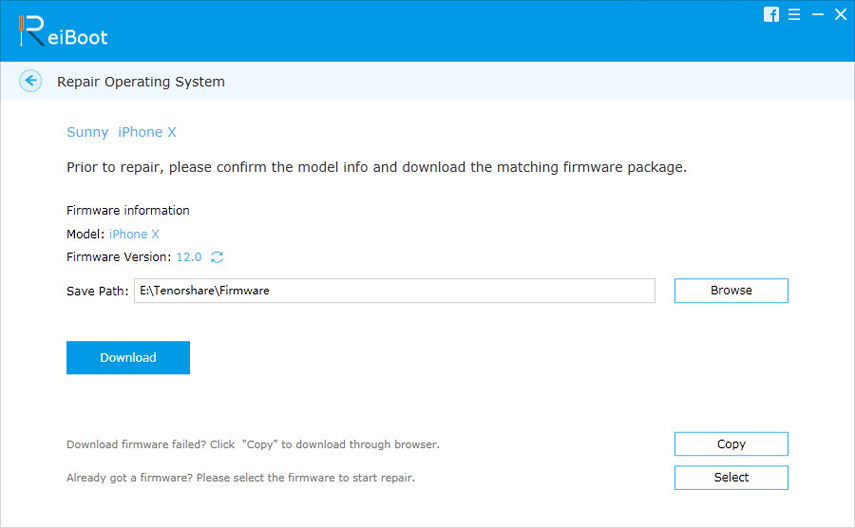
Τρόπος 6. Επαναφορά iPhone στο iTunes (απώλεια δεδομένων)
Η αποκατάσταση στο iTunes είναι επίσης ένας λειτουργικός τρόπος για να διορθώσετεμερικά θέματα iPhone. Το μειονέκτημα είναι ότι όλα τα δεδομένα και οι ρυθμίσεις στη συσκευή σας θα καταργηθούν μετά την επαναφορά. Γι 'αυτό παρακαλώ https://www.tenorshare.com/iphone8-tips/3-ways-to-backup-iphone-8-2017.html πριν δοκιμάσετε αυτή τη μέθοδο για να διορθώσετε τις διακοπές μουσικής της Apple στο iOS 11/12.
Ανοίξτε το iTunes στον υπολογιστή σας / Mac και συνδέστε τη συσκευή σας στον υπολογιστή μέσω καλωδίου USB. Στην καρτέλα Σύνοψη, επιλέξτε Επαναφορά iPhone ...

Συμπέρασμα
Με τις 6 μεθόδους σε αυτήν την ανάρτηση, θα πρέπει να λάβετε την εφαρμογή iOS 11 και iOS 12 Music crashing fixed. Για οποιαδήποτε σχόλια ή προτάσεις, απλά μας πείτε στο σχόλιο.






![[Επίλυση] iOS 12 / iOS 11 Σημειώσεις App Συνεχίζει τη συντριβή σε iPhone και iPad](/images/ios-11/solved-ios-12ios-11-notes-app-keeps-crashing-on-iphone-and-ipad.jpg)


